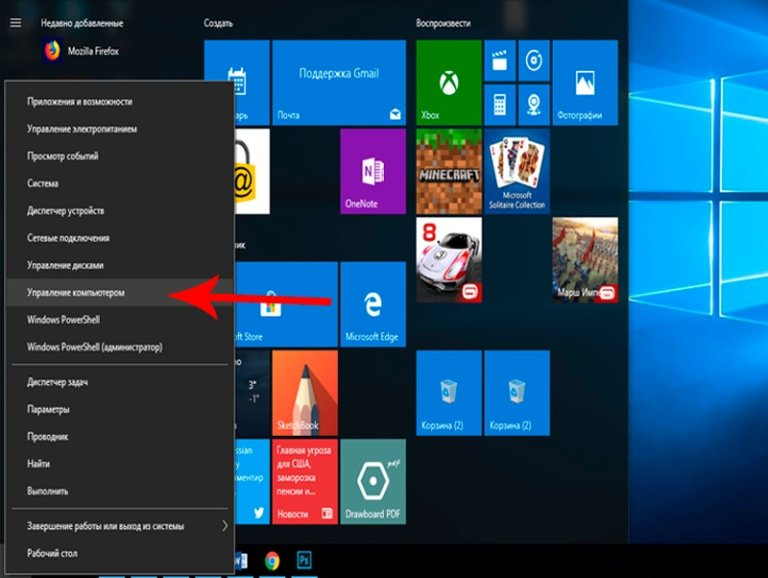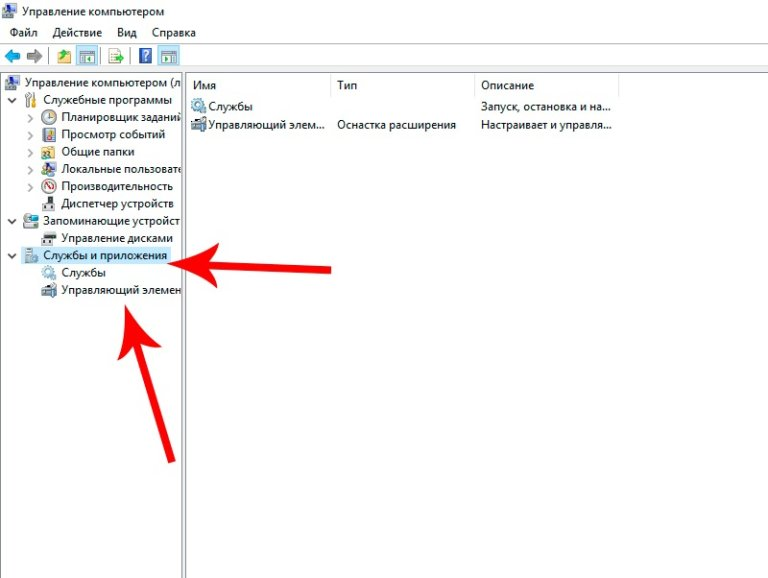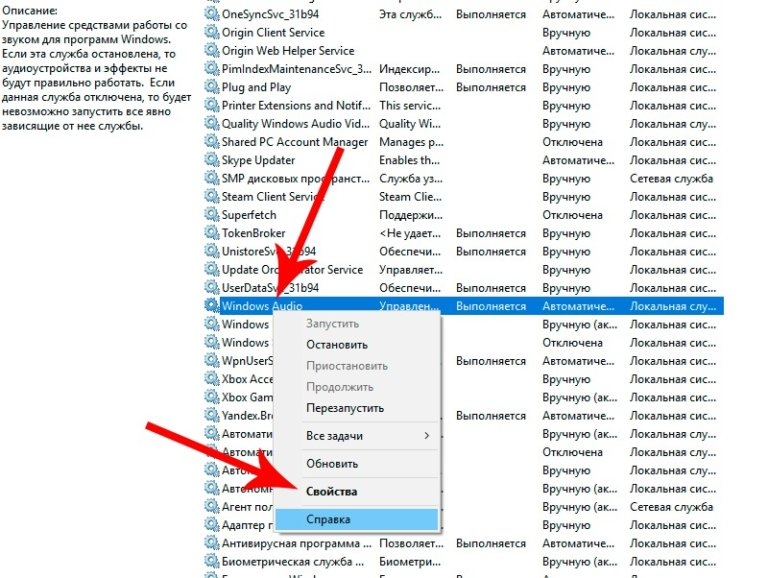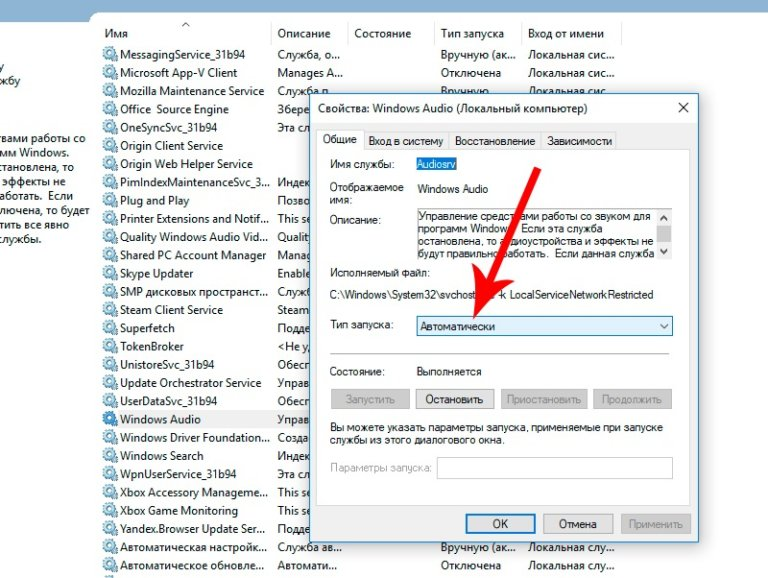- Bakit walang tunog sa mga headphone
- Ang mga nakakalito na konektor sa mga bagong laptop
- Tama bang nakita ng system ang audio device?
- Maling mga setting ng Windows - isang madepektong paggawa sa serbisyo na responsable para sa tunog
- Kakulangan ng mga driver ng audio
- Ang tunog na naka-mute sa mga setting ng bios
- Ang pagkasira ng teknikal na headphone
Ang paggamit ng mga headphone habang nagtatrabaho sa isang computer ay naging ugali para sa maraming mga gumagamit. Ang paggamit ng isang headset, lalo na ang isang wireless, ay nagdaragdag ng kaginhawaan ng hindi lamang sa gumagamit, kundi pati na rin sa mga nakapaligid sa kanya. Ngunit nangyayari na pagkatapos ng pagkonekta sa aparato, walang tunog. Sa kasong ito, kailangan mong maunawaan kung bakit hindi gumagana ang mga headphone sa isang PC o laptop at kung paano ayusin ang problema.
Bakit walang tunog sa mga headphone
Maaaring walang tunog sa mga headphone para sa iba't ibang mga kadahilanan. Karaniwan, nahahati sila sa software at teknikal. Huwag ipahintulot ang mga pagkakamali ng mga gumagamit mismo, na kung saan ay ang pinaka-karaniwang sanhi ng pagkabigo ng aparato.
Ang mga nakakalito na konektor sa mga bagong laptop
Kung ang tunog ay mabuti bago ang koneksyon, ngunit nawala kaagad pagkatapos kumonekta sa headset, kung gayon mas malamang na hindi sinaksak ng gumagamit ang aparato sa headphone jack. Ang katotohanan ay sa modernong mga laptop mayroong maraming mga karaniwang mga konektor para sa mga plug, tulad ng sa mga headphone. Karaniwan, ang isang PC ay may isang mikropono at headset jack.
Inirerekomenda na muling ayusin ang headset sa isang espesyal na jack para dito. Bilang isang patakaran, magkakaroon ng kaukulang icon sa tabi nito. Madali ring makilala sa pamamagitan ng berdeng kulay nito, ngunit mas nangyayari ito sa mga ordinaryong PC, sa halip na sa mga laptop.
Tama bang nakita ng system ang audio device?
Ang isa pang karaniwang sanhi ng mga sirang headphone ay ang computer ay hindi nakita nang tama ang aparato. Sa kasong ito, sapat na gawin lamang ang mga sumusunod:
- Pumunta sa "Control Panel" sa pamamagitan ng "Start" na menu.
- Pumunta sa seksyong "Hardware at Tunog".
- Lumipat sa link na "Tunog".
- Mag-click sa icon na may simbolo ng headset at itakda ang aparatong ito upang i-play ang default na tunog.
Maling mga setting ng Windows - isang madepektong paggawa sa serbisyo na responsable para sa tunog
Kung ang serbisyo na responsable para sa tunog sa computer ay hindi matatag at magkadugtong, ang PC ay hindi magagawang maglaro ng audio. Sa kasong ito, kinakailangan upang iwasto ang mga setting nito at magsagawa ng pag-restart. Ginagawa ito tulad ng sumusunod:
- Mag-right-click sa "Start" na menu.
- Mula sa listahan na lilitaw, piliin ang "Pamamahala ng aparato".
- Sundin ang link na "Mga Serbisyo" sa kaliwang menu ng window.
- Bubukas ang isang window na may isang listahan ng lahat ng mga serbisyo sa Windows. Hanapin ang taong may pananagutan sa tunog at tuklasin ang mga katangian nito.
- Sa tab na "Pangkalahatang", ihinto muna ang serbisyo, at pagkatapos ay i-restart ito. Pagkatapos itakda ang awtomatikong uri ng pag-download.
- I-save ang mga pagbabago at i-restart ang OS.
Kakulangan ng mga driver ng audio
Ang pagkakaroon ng mga driver at ang kanilang normal na operasyon ay matukoy ang kakayahan ng isang computer upang maglaro ng mga tunog. Kahit na naka-install sila, kung may mga problema inirerekumenda na muling i-install ang mga ito.
Ginagawa ito tulad ng sumusunod:
- Pumunta sa manager ng aparato.
- Pumunta sa seksyon ng audio.
- Mag-click sa linya ng speaker na may kanang pindutan ng mouse at piliin ang pag-update.
- Pagkatapos nito, ang sistema ay malayang maghanap para sa kinakailangan at mai-install ito.
Kung gumagamit ang mga wireless headphone, inirerekumenda na maghanap para sa mga driver sa opisyal na website ng tagagawa. Pagkatapos ay i-install ang mga ito.
Ang tunog na naka-mute sa mga setting ng bios
Sa isang sitwasyon kung saan ang mga headphone ay tumigil sa pagtatrabaho, ang mga setting ng BIOS ay maaaring masisi.Lalo na kung ang gumagamit ay kamakailan-lamang na naka-log dito. Bilang isang patakaran, ang pag-disable ng sound card ay humahantong sa ganoong problema. Upang muling paganahin ito, gawin lamang ang mga sumusunod:
- Pumunta sa BIOS. Upang gawin ito, i-restart ang computer at pindutin ang pindutan ng F2.
- Pumunta sa seksyong Advanced.
- Susunod na pumunta sa Pag-configure ng Mga Device.
- Tingnan ang katayuan ng sound card. Madali itong kalkulahin sa iba pang mga aparato sa pamamagitan ng salitang "Audio".
- I-on ito at i-save ang mga pagbabago.
Pagkatapos nito, kailangan mong i-restart muli ang operating system at suriin ang kakayahang magamit ng aparato.
Ang pagkasira ng teknikal na headphone
Kung wala sa mga pamamaraan sa itaas na nakatulong upang maibalik ang tunog, pagkatapos ito ay nagkakahalaga na ipagpalagay na ang dahilan ay namamalagi hindi sa system, ngunit sa mga headphone mismo. Upang suriin, gawin ang mga sumusunod:
- Idiskonekta ang lahat ng mga aparato sa pag-playback mula sa laptop. Pagkatapos ay i-on ang pag-play ng musika o iba pang mga tunog. Kailangan mong tiyakin na ang laptop ay maaaring maglaro ng audio sa sarili nitong. Kung wala kang naririnig, kailangan mong i-up ang lakas ng tunog at tiyaking nagsimulang maglaro ang audio recording. Kung ang isang tunog ay lumitaw, pagkatapos ito ay nagkakahalaga ng pagpapatuloy ng diagnosis, hindi - pagkatapos ay hanapin ang mga dahilan para sa kawalan nito.
- Ngayon kailangan mong ikonekta ang mga nagsasalita at paganahin ang pag-record. Sa yugtong ito, kinakailangan upang matukoy ang kawastuhan ng pagkilala sa pamamagitan ng sistema ng iba pang mga aparato ng paggawa. Kung walang tunog, kailangan mo ring suriin ang kawastuhan ng mga setting para sa pagpili ng aparato para sa pag-play ng audio.
- Kung ang unang dalawang tseke ay matagumpay, pagkatapos ay kailangan mong subukang ikonekta ang parehong mga headphone sa computer. Kung nagtatrabaho sila, kung gayon ang pagkasira ay nakasalalay sa headset, at nangangailangan ito ng pagkumpuni o kapalit. Walang tunog, posible na hindi makita ng system ang naturang aparato. Pagkatapos ay kailangan mong i-install muli ang mga driver para sa aparato ng audio (wireless, headset).
Ito ay magiging mas mahusay kung maaari mong ikonekta ang headset sa isa pang computer na may parehong operating system. Kaya, tiyak na posible na ibukod ang interbensyon ng OS. Bilang karagdagan, inirerekomenda na suriin ang katayuan ng headset jack. Posible na naglalaman ito ng mga dayuhang bagay o sobrang alikabok, na maaari ring makagambala sa kalidad ng koneksyon, bilang isang resulta kung saan hindi mahahanap ng PC ang aparato ng audio. Pagkatapos suriin ang kagamitan para sa pinsala.
Kung ang mga headphone ay simple, kung gayon walang punto sa pag-unawa sa pagkasira ng kanilang "pagpuno". At sa mas kumplikadong mga aparato, tulad ng isang bluetooth headset, huwag maghukay ng iyong sarili nang walang espesyal na kaalaman. Sa kasong ito, mas mahusay na sumangguni sa headset sa master, tanging masasabi lamang niya kung bakit hindi ito nakikita ng laptop.